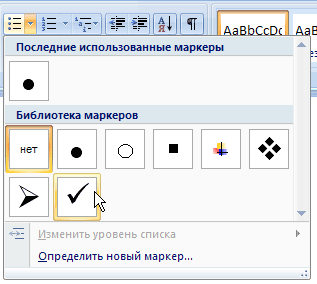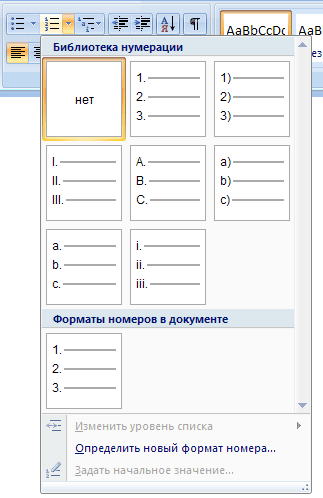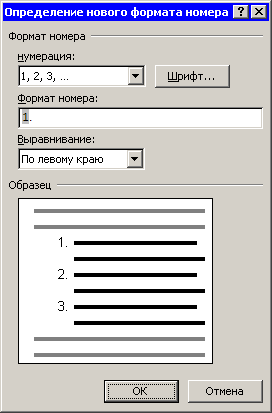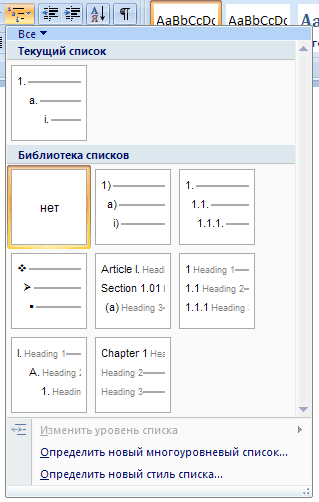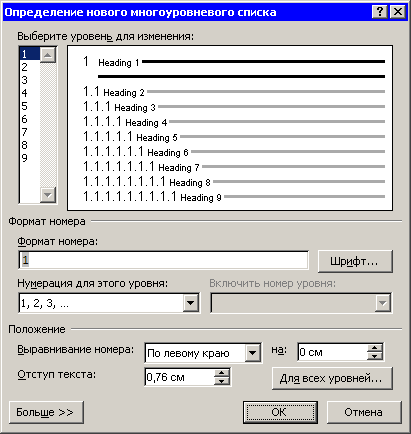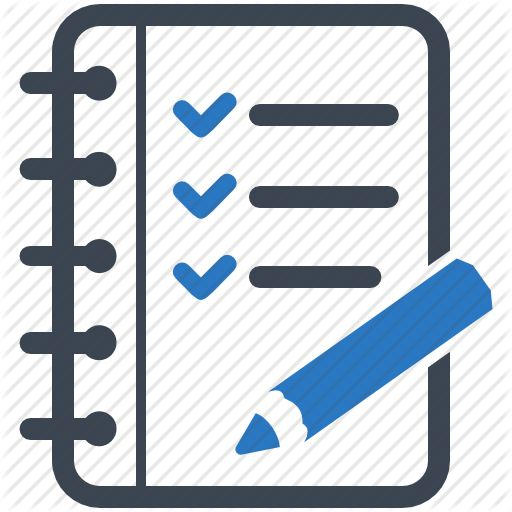Что можно маркировать с использованием многоуровневого списка
Форматирование документа
4.5. Создание списков
Часто бывает необходимо выделить какие-нибудь части текста визуально (например, при перечислении). Простое выделение абзаца не дает должного эффекта. В этом случае имеет смысл воспользоваться маркерами или нумерацией. Маркеры объединяют пункты, связанные одной темой. Нумерованные списки содержат пункты, следующие друг за другом. Примеры использования нумерованных и маркированных списков вы можете найти в этой книге.
Для создания нумерованных и маркированных списков можно использовать соответствующие кнопки в группе Абзац на вкладке Главная на ленте. Кнопки на панели инструментов дают возможность быстро пронумеровать абзацы или установить перед ними маркеры, а также установить дополнительные параметры форматирования.
Для быстрого создания списка сделайте следующее.
Маркированный список
При создании маркированных списков можно использовать различные типы маркеров. Щелкнув по стрелке, направленной вниз, которая расположена рядом с кнопкой Маркеры (рис. 4.43), можно выбрать один из восьми наиболее используемых маркеров. Кроме того, можно создать собственный тип маркера. Для этого выберите команду Определить новый маркер.
Диалоговое окно Определение нового маркера (рис. 4.44), которое откроется после выполнения этого действия, позволяет задать параметры маркера.
В области Образец вы сможете увидеть, как будет выглядеть список с заданными параметрами.
Нумерованный список
При создании нумерованных списков можно использовать различные типы нумерации. Щелкнув по стрелке, направленной вниз, которая расположена рядом с кнопкой Нумерация (рис. 4.45), можно выбрать один из семи наиболее используемых типов нумерации. Кроме того, можно создать собственный тип нумерации. Для этого выберите команду Определить новый формат номера.
Диалоговое окно Определение нового формата номера (рис. 4.46), которое откроется после выполнения этого действия, позволяет задать параметры маркера.
В области Образец вы сможете увидеть, как будет выглядеть список с заданными параметрами.
Многоуровневый список
Microsoft Word позволяет также создавать многоуровневые списки, содержащие до 10 уровней различных списков. При этом каждый уровень может иметь собственный маркер или номер. Щелкнув по стрелке, направленной вниз, которая расположена рядом с кнопкой Многоуровневый список (рис. 4.47), можно выбрать один из семи наиболее используемых типов многоуровневых списков. Кроме того, можно создать собственный тип такого списка. Для этого выберите команду Определить новый многоуровневый список.
После нажатия этой кнопки открывается диалоговое окно Определение нового многоуровневого списка (рис. 4.48).
Представленные в окне параметры аналогичны настройкам, которые содержатся в окне Изменение нумерованного списка, однако в данном случае можно выбрать настройки нумерации отдельно для каждого уровня.
Создание собственного стиля многоуровневого списка
Если вы часто используете многоуровневые списки с определенными параметрами, вы можете создать собственный стиль. Задать параметры оформления многоуровневого списка можно в диалоговом окне Определение нового стиля списка (рис. 4.49), которое можно вызвать из меню кнопки Многоуровневый список.
Для создания собственного стиля выполните следующие действия:
Раскройте меню кнопки Многоуровневый список. Появилась новая группа Список стилей, где имеется только что созданный стиль (рис. 4.50).
Что такое маркированные и многоуровневые списки
Вы можете настроить внешний вид списка, определив собственный нумерованный, маркированный или многоуровневый список. После этого можно сохранить его параметры в качестве стиля и использовать их повторно.
Задачи
Определение нового формата маркера
Выполните одно из указанных ниже действий.
Изменение маркера на символ
Выделите текст или маркированный список, который вы хотите изменить.
На вкладке Главная в группе Абзац щелкните стрелку рядом с кнопкой Маркированный список 
Нажмите кнопку Символ и щелкните нужный символ.
Изменение маркера на рисунок
Выделите текст или маркированный список, который вы хотите изменить.
На вкладке Главная в группе Абзац щелкните стрелку рядом с кнопкой Маркированный список 
Щелкните Рисунок и выберите изображение из файла или с помощью поиска изображений Bing.
Нажмите кнопку Вставить.
Просмотрите, как будет выглядеть рисунок в качестве маркера, и нажмите кнопку ОК, чтобы добавить его, либо замените рисунок, повторив шаги 3–5.
Изменение шрифта маркера
Выделите текст или маркированный список, который вы хотите изменить.
На вкладке Главная в группе Абзац щелкните стрелку рядом с кнопкой Маркированный список 
Нажмите кнопку Шрифт и измените свойства шрифта, который будет использоваться для маркера. Вы можете выбрать параметры на вкладках Шрифт и Дополнительно:
Изменение шрифта, начертания, размера, цвета, стиля и цвета подчеркивания, а также эффектов для маркера.
Настройка межзнаковых интервалов и возможностей OpenType для шрифта маркера.
Изменение выравнивания маркера
Выделите текст или маркированный список, который вы хотите изменить.
На вкладке Главная в группе Абзац щелкните стрелку рядом с кнопкой Маркированный список 
В группе «Выравнивание» выберите Слева, По центру или Справа.
Определение нового формата номера
Выделите текст или нумерованный список, который вы хотите изменить.
На вкладке Главная в группе Абзац щелкните стрелку рядом с кнопкой Нумерованный список 
Чтобы изменить стиль, щелкните стрелку вниз рядом с полем Нумерация и выберите числа, буквы или другой формат последовательности.
Чтобы изменить размер, начертание и цвет шрифта, щелкните Шрифт и задайте параметры на вкладках Шрифт и Дополнительно:
Изменение шрифта, начертания, размера, цвета, стиля и цвета подчеркивания, а также эффектов для маркера.
Настройка межзнаковых интервалов и возможностей OpenType для шрифта маркера.
Чтобы добавить к номеру дефис, круглую скобку или другой символ, введите его в поле Формат номера.
Чтобы настроить выравнивание номеров, выберите Слева, По центру или Справа в разделе «Выравнивание».
Определение нового многоуровневого списка
Выделите текст или нумерованный список, который вы хотите изменить.
На вкладке Главная в группе Абзац щелкните стрелку рядом с кнопкой Многоуровневый список 
Разверните диалоговое окно «Многоуровневый список», щелкнув Дополнительно в левом нижнем углу.
Выберите уровень списка, который нужно изменить, щелкнув его в списке. По умолчанию выбрано значение 1.
Укажите, к чему вы хотите применить изменения, щелкнув ко всему списку, до конца документа или к текущему абзацу.
Чтобы использовать существующий стиль в Word для каждого уровня в списке, выберите стиль в разделе «Связать уровень со стилем».
Выберите номер для отображения в коллекции. По умолчанию отображается Уровень 1.
Присвойте многоуровневому списку имя в разделе «Имя списка поля ListNum». Оно будет отображаться для всех полей ListNum.
Чтобы добавить к нумерованному списку дефис, круглую скобку или другой символ, введите его в поле Формат номера.
Чтобы изменить размер, начертание и цвет шрифта, щелкните Шрифт и задайте параметры на вкладках Шрифт и Дополнительно:
Изменение шрифта, начертания, размера, цвета, стиля и цвета подчеркивания, а также эффектов для маркера.
Настройка межзнаковых интервалов и возможностей OpenType для шрифта маркера.
Чтобы изменить стиль, щелкните стрелку вниз рядом с полем Нумерация и выберите числа, буквы или другой формат последовательности. Укажите номер уровня, начиная с которого нужно это включать.
Выберите начальный номер для списка. Значение по умолчанию — 1. Чтобы заново начать нумерацию после определенного уровня, установите флажок Нумеровать заново и выберите уровень в списке.
Выберите Заменить римские цифры арабскими для использования этого стиля в многоуровневом списке.
Чтобы настроить выравнивание номеров, выберите Слева, По центру или Справа в разделе «Выравнивание».
Укажите, откуда нужно начать выравнивание, и задайте отступ.
Чтобы применить эти значения ко всему списку, выберите Параметры для всех уровней.
Укажите, что должно следовать после каждого номера: знак табуляции, пробел или ничего. Установите флажок Добавить позицию табуляции и введите значение.
Определение нового стиля списка
Выделите текст или нумерованный список, который вы хотите изменить.
На вкладке Главная в группе Абзац щелкните стрелку рядом с кнопкой Многоуровневый список 
Введите имя для нового стиля списка.
Выберите начальный номер для списка. Значение по умолчанию — 1.
Выберите уровень в списке, к которому нужно применить форматирование.
Укажите начертание, размер и цвет шрифта для стиля списка.
Щелкните стрелку вниз, чтобы изменить стиль нумерованного или маркированного списка.
Выберите символ для списка.
Выберите изображение для списка.
Сместите отступ влево или вправо.
Укажите, нужно ли применить эти изменения Только в этом документе или же В новых документах, использующих этот шаблон.
Чтобы настроить дополнительные параметры форматирования, щелкните Формат и выберите Шрифт, Нумерация, Текстовые эффекты или другие настройки.
Отключение автоматической нумерации списков
Следуйте инструкциям для используемой версии Word
Word 2016, Word 2013 или Word 2010
Выберите Файл, а затем в левой области выберите Параметры.
Нажмите кнопку Microsoft Office и выберите Параметры Word.
В диалоговом окне Параметры Word выберите Правописание.
В правой области в разделе Параметры автозамены нажмите кнопку Параметры автозамены.
Откройте вкладку Автоформат при вводе.
В разделе Применять при вводе снимите флажок стили маркированных списков и нажмите кнопку ОК.
Форматирование документа
4.5. Создание списков
Часто бывает необходимо выделить какие-нибудь части текста визуально (например, при перечислении). Простое выделение абзаца не дает должного эффекта. В этом случае имеет смысл воспользоваться маркерами или нумерацией. Маркеры объединяют пункты, связанные одной темой. Нумерованные списки содержат пункты, следующие друг за другом. Примеры использования нумерованных и маркированных списков вы можете найти в этой книге.
Для создания нумерованных и маркированных списков можно использовать соответствующие кнопки в группе Абзац на вкладке Главная на ленте. Кнопки на панели инструментов дают возможность быстро пронумеровать абзацы или установить перед ними маркеры, а также установить дополнительные параметры форматирования.
Для быстрого создания списка сделайте следующее.
Маркированный список
При создании маркированных списков можно использовать различные типы маркеров. Щелкнув по стрелке, направленной вниз, которая расположена рядом с кнопкой Маркеры (рис. 4.43), можно выбрать один из восьми наиболее используемых маркеров. Кроме того, можно создать собственный тип маркера. Для этого выберите команду Определить новый маркер.
Диалоговое окно Определение нового маркера (рис. 4.44), которое откроется после выполнения этого действия, позволяет задать параметры маркера.
В области Образец вы сможете увидеть, как будет выглядеть список с заданными параметрами.
Нумерованный список
При создании нумерованных списков можно использовать различные типы нумерации. Щелкнув по стрелке, направленной вниз, которая расположена рядом с кнопкой Нумерация (рис. 4.45), можно выбрать один из семи наиболее используемых типов нумерации. Кроме того, можно создать собственный тип нумерации. Для этого выберите команду Определить новый формат номера.
Диалоговое окно Определение нового формата номера (рис. 4.46), которое откроется после выполнения этого действия, позволяет задать параметры маркера.
В области Образец вы сможете увидеть, как будет выглядеть список с заданными параметрами.
Многоуровневый список
Microsoft Word позволяет также создавать многоуровневые списки, содержащие до 10 уровней различных списков. При этом каждый уровень может иметь собственный маркер или номер. Щелкнув по стрелке, направленной вниз, которая расположена рядом с кнопкой Многоуровневый список (рис. 4.47), можно выбрать один из семи наиболее используемых типов многоуровневых списков. Кроме того, можно создать собственный тип такого списка. Для этого выберите команду Определить новый многоуровневый список.
После нажатия этой кнопки открывается диалоговое окно Определение нового многоуровневого списка (рис. 4.48).
Представленные в окне параметры аналогичны настройкам, которые содержатся в окне Изменение нумерованного списка, однако в данном случае можно выбрать настройки нумерации отдельно для каждого уровня.
Создание собственного стиля многоуровневого списка
Если вы часто используете многоуровневые списки с определенными параметрами, вы можете создать собственный стиль. Задать параметры оформления многоуровневого списка можно в диалоговом окне Определение нового стиля списка (рис. 4.49), которое можно вызвать из меню кнопки Многоуровневый список.
Для создания собственного стиля выполните следующие действия:
Раскройте меню кнопки Многоуровневый список. Появилась новая группа Список стилей, где имеется только что созданный стиль (рис. 4.50).
HTML учебник. Бесплатные уроки HTML для начинающих разработчиков и веб-мастеров. Пробуем создать простой HTML сайт.
HTML списки и виды списков в HTML: маркированный HTML список, нумерованный HTML список, многоуровневые списки в HTML
Привет, посетитель сайта ZametkiNaPolyah.ru! Этой записью мы продолжаем рубрику: Верстка сайтов, в которой есть раздел HTML. Информация на сайте должна быть представлена в удобном и читабельном виде, для того чтобы информация была доступной ее нужно систематизировать. Для систематизации в HTML есть таблицы (про HTML таблицы мы поговорим несколько позже) и есть списки. В этой записи мы как раз-таки и поговорим про списки в HTML.
HTML списки и виды списков в HTML: маркированный HTML список, нумерованный HTML список, многоуровневые списки в HTML
Из это записи вы узнаете о видах списков в HTML и познакомитесь с особенностями каждого вида списка. Отметим, что самые часто используемые списки в HTML это: маркированный список, который еще называют неупорядоченный и нумерованный список, который еще можно назвать упорядоченным. В данной записи вы найдете не только подробное описание каждого из видов HTML списка, но и примеры создания списков в HTML (в том числе и многоуровневого HTML списка, который еще называют вложенным списком).
Для чего нужны списки в HTML
Мы уже разобрались с тем, как делить документ на разделы при помощи HTML заголовков и как разбивать сплошной текст в HTML на параграфы и абзацы, теперь поговорим про упорядочивание информации при помощи списков. HTML списки мы используем очень часто в документах. Например, мы можем создавать меню на сайте при помощи списков и ссылок. Первое простое меню мы создадим, когда поговорим про ссылки в HTML. Изначально списки были введены для того, чтобы упорядочить информацию в HTML документе.
Списки делают информацию более наглядной и удобной для восприятия. Например, вы составляете список покупок, берете лист бумаги и пишите:
Но, скорее всего, вы не станете писать: молоко, хлеб, колбаса, яйцо, по той простой причине, что это будет нечитабельно и в магазине вам будет не очень удобно вычеркивать купленное или просто просматривать такой список покупок.
Так же и в HTML: списки используются для того, чтобы сделать информацию удобной к восприятию и более читабельной, это первое и главное назначение списков в HTML. Второе применение спискам нашли верстальщики, которые используя списки и оформляя их при помощи CSS, создают самые разнообразные и интересные меню на сайте.
Отметим, что для дополнительного акцентирования на элементах списка можно использовать HTML тэги непосредственного форматирования текста и тэги логического форматирования, которые позволяют показать важность слов в HTML документе.
Виды списков в HTML
Списки в HTML делятся на несколько видов: маркированные HTML списки, упорядоченные или нумерованные HTML списки, списки определений и списки директорий, которые на данный момент являются запрещенными в стандарте HTML 4.01. Стандарт HTML 5 поддерживает еще список меню, о котором мы поговорим подробнее, когда доберемся до HTML 5, отметим, что HTML 4.01 считает тэг запрещенным.
Контейнер любого списка это всегда блочный HTML элемент и парный HTML тэг с обязательным закрывающим тэгом. Давайте поговорим более подробно о каждом из контейнеров.
Маркированный HTML список. HTML атрибуты маркированных списков
Начнем с маркированного HTML списка. Его ключевая особенность заключается в том, что каждый пункт маркированного списка помечен маркером. Мы уже говорили, что маркированный список в HTML создается при помощи специального тэга
- , внутри тэга
- не могут находиться никакие другие элементы, кроме элементов LI, отвечающих за формирование элементов списка.
Мы можем менять вид маркера при помощи специального HTML атрибута type. Маркер списка может быть отображен тремя разными способами: в виде диска, в виде окружности и в виде квадрата. Соответственно:
Значение по умолчанию для любого маркированного HTML списка в любом браузере: type=”disc”. CSS так же позволяет изменять вид маркера при помощи свойства list-style-type.
Давайте попрактикуемся в создании маркированных HTML списков, откройте любой редактор (можно даже Блокнот, но я бы рекомендовал вам попробовать бесплатный редактор с подсветкой синтаксиса Notepad++) и напишите следующий код:
Изучаем нумерованные и маркированные списки в HTML
Списки встречаются везде. Они используются для:
Использование маркированных списков помогает людям проще переварить все то, что вы им говорите. Но как они задаются на веб-странице?
Что такое маркированный список (или ненумерованный список)
Маркированный список это первый вид списка, который мы рассмотрим.
Как создать маркированный список — ul что это за тег?
Атрибут type
Атрибут type определяет, какой тип маркера вы увидите на странице. Хотя нумерованный список CSS позволяет задать широкий диапазон стилей маркеров, и даже использовать собственное изображение, но лучше придерживаться основных типов ( в том числе и создавая нумерованный список HTML ):
Элементы списка — тегОтступ маркированного списка
Как создать нумерованный список — тег ol
Если вы хотите упорядочить элементы списка, тогда тег
- поможет в этом. По умолчанию он задает нумерованный список HTML :
что на выходе дает нам:
A. Элемент 1
B. Элемент 2
C. Элемент 3
Атрибут type дает возможность использовать еще несколько дополнительных вариантов оформления нумерованных списков по сравнению с маркированными.
Как сделать нумерованный список в HTML с определенного номера
Предположим, вы сводите воедино инструкции для создания таблиц. Вы можете использовать для этого нумерованный список. После каждого пункта вы хотите размещать изображения и дополнительный текст, и вам в этом случае потребуется несколько списков.
Проблема заключается в том, что по умолчанию каждый список начинается с номера 1 ( или буквы А ). Это бы внесло неразбериху в ваше руководство!
Что дает нам следующее:
4. Шаг четыре
5. Шаг пять
6. Шаг шесть
Нумерованный список HTML — обратный порядок
Если вы хотите вывести номера ( или буквы ) в обратном порядке, то это можно сделать, добавив в тег, создающий нумерованный список HTML ключевое слово reversed :
В результате список будет выглядеть следующим образом:
5. Пятый пункт.
4. Четвертый пункт.
3. Третий пункт.
2. Второй пункт.
1. Первый пункт.
Многоуровневый маркированный список HTML
С помощью установленных в браузерах патчей поддержки ( и иногда с помощью отмены CSS для некоторых сайтов ) можно создать маркированный многоуровневый список HTML. Это достигается за счет встраивания одного списка в другой:
• Элемент верхнего уровня
o Подчиненный элемент 1
o Подчиненный элемент 2
• Элемент верхнего уровня
Вы можете использовать комбинацию тегов
- и
- . Это может пригодиться, если нужно обозначить маркерами подпункты нумерованного списка.
1. Элемент верхнего уровня
o Подчиненный элемент 1
o Подчиненный элемент 2
2. Элемент верхнего уровня
Используйте нумерованные списки HTML на своих страницах.
Нумерованные и маркированные списки в HTML- заключение
Это всего лишь краткое введение по использованию списков в веб-дизайне, но с этого вы можете начать. Если у вас есть какие-либо вопросы, пожалуйста, задайте их в комментариях!